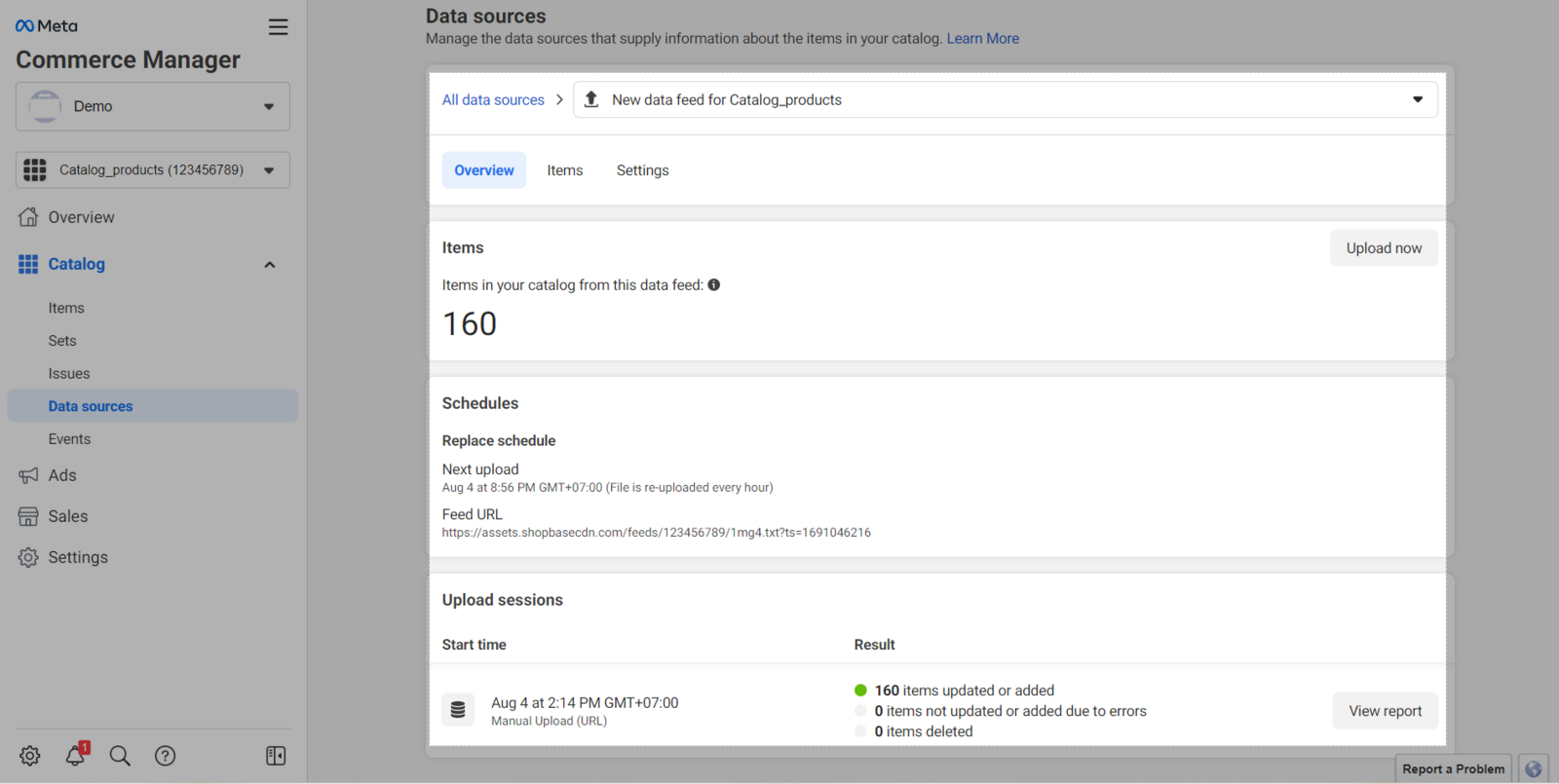Feed创建既复杂又容易出错。但是,使用ShopBase的内置功能,您只需通过几个简单的步骤即可 创建产品Feed。设置Feed后,您可以将其上传到Meta上的产品目录。本文将指导您将产品Feed添加到Meta Business,以便您充分利用这个受欢迎的销售平台。
主要内容
A. 创建一个产品目录
B. 将Feed上传到产品目录
A. 创建一个产品目录
如果您还没创建产品目录,请在将Feed添加到Meta Business之前创建一个。
访问 Commerce Manager.
为您产品选择 E-Commerce类型。点击 Next。
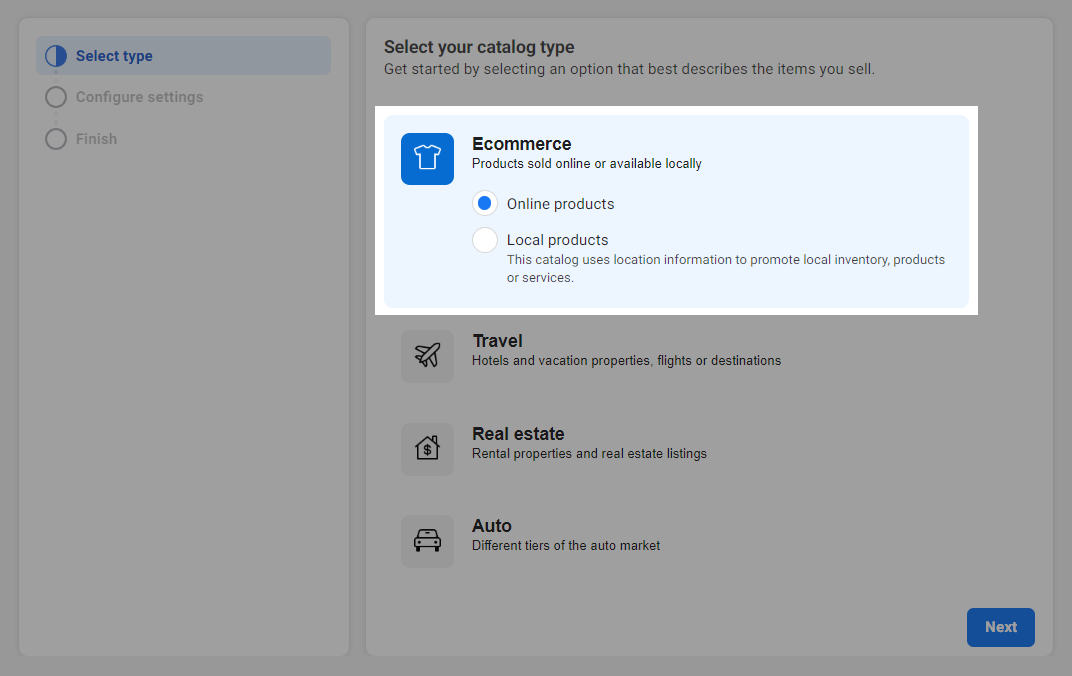
选择 Upload Product Info。单击 Create。
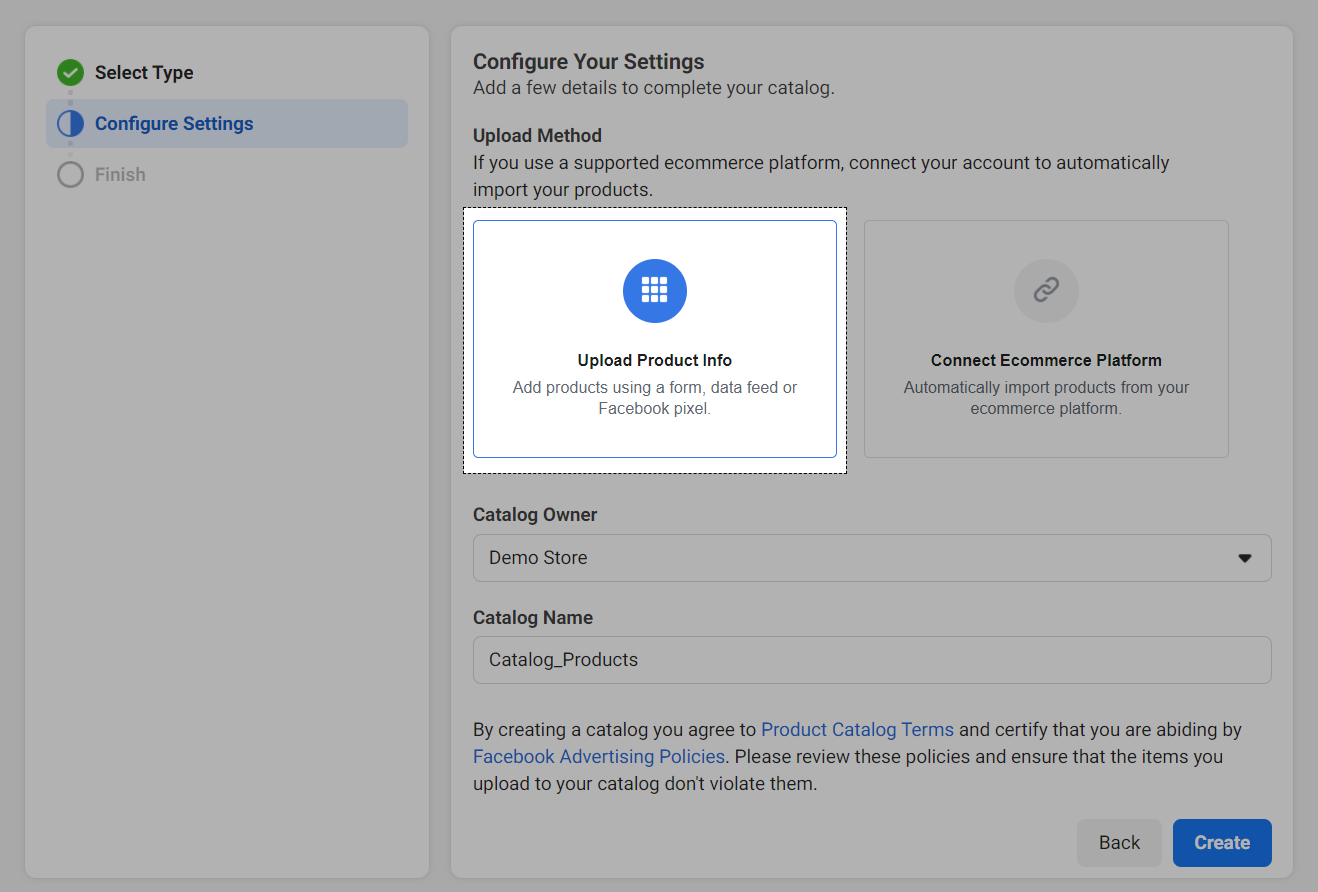
单击 View Catalog,系统将自动跳转到为您刚刚创建的产品列表。
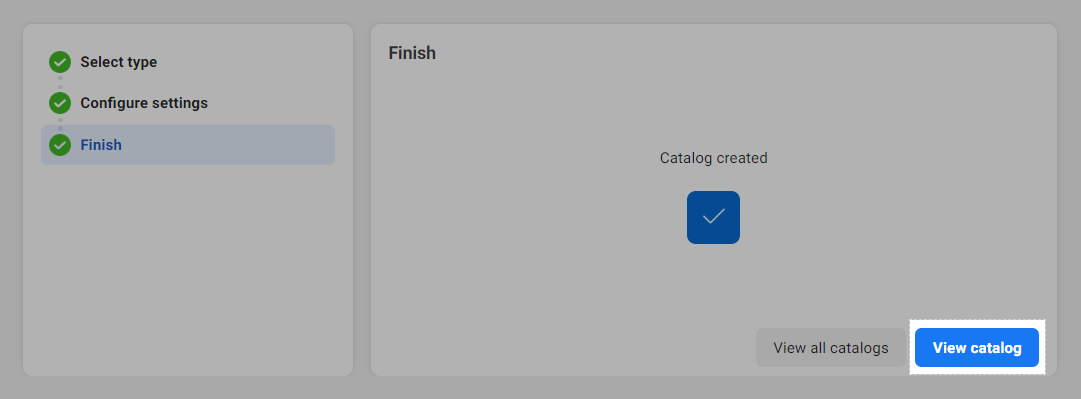
B. 将Feed上传到产品目录
在ShopBase后台中,转到 Products > Product feeds。在要上传到Meta的Feed链接中,单击复制图标。
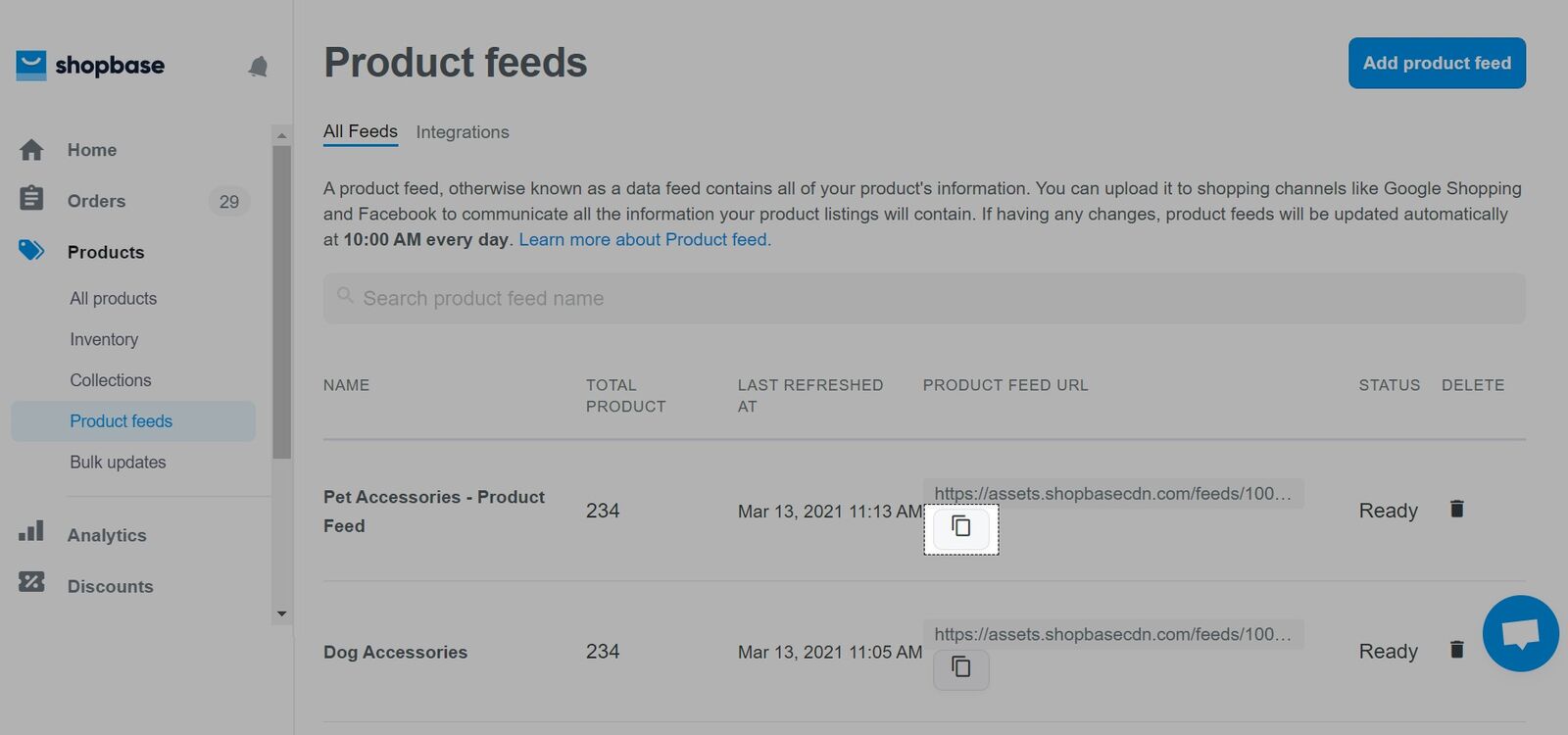
登录您的 Commerce Manager。在 Catalogs中,选择您的目录。
前往 Catalogs >> Data Sources。
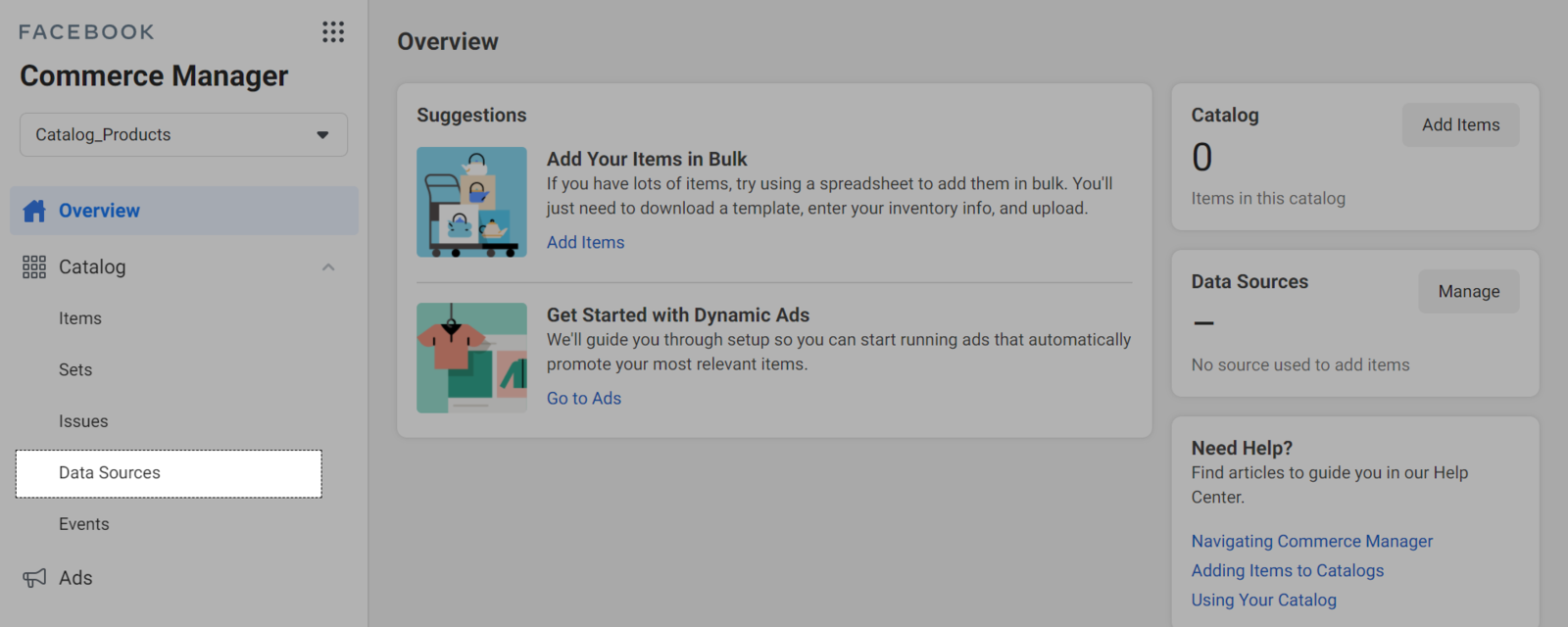
选择 Data feed,点击 Next。
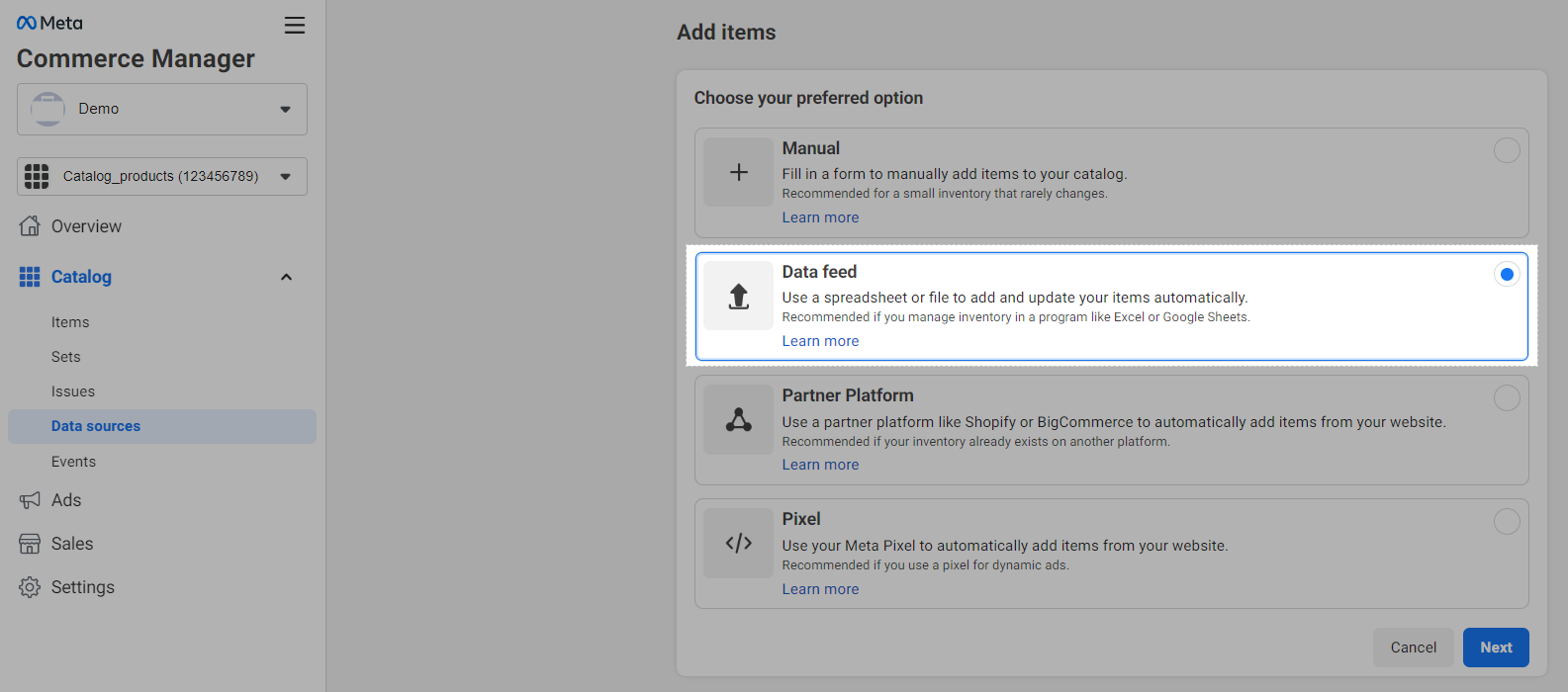
选 Yes,然后点击 Next。
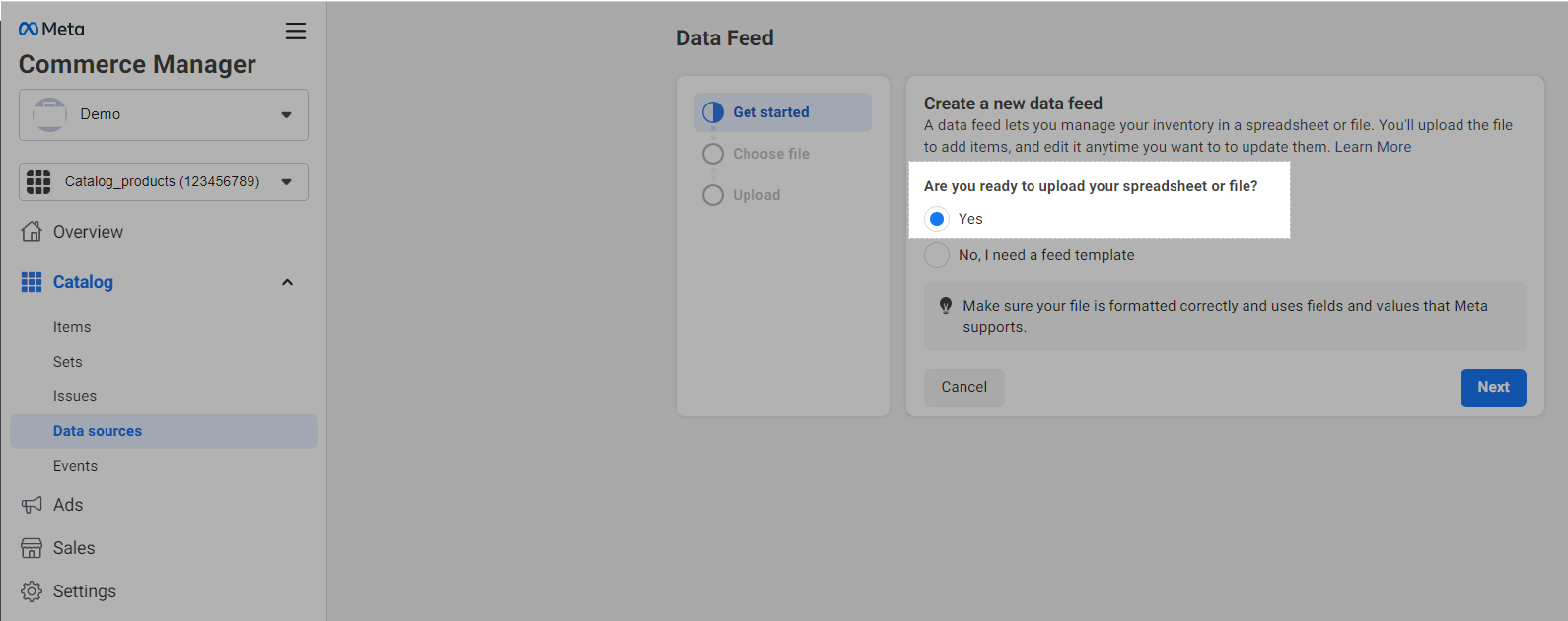
选择 Use a URL,输入Feed链接,点击 Next。
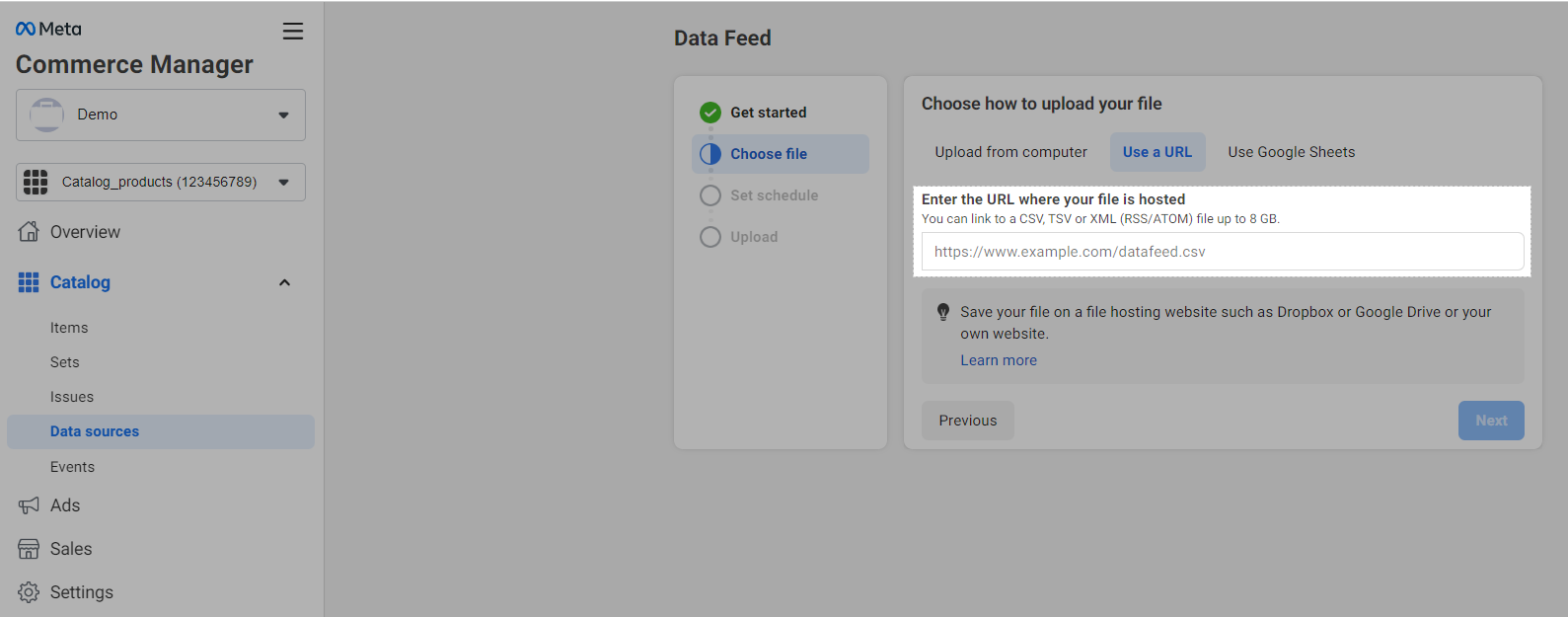
设置Feed的更新时间,然后点击 Next。
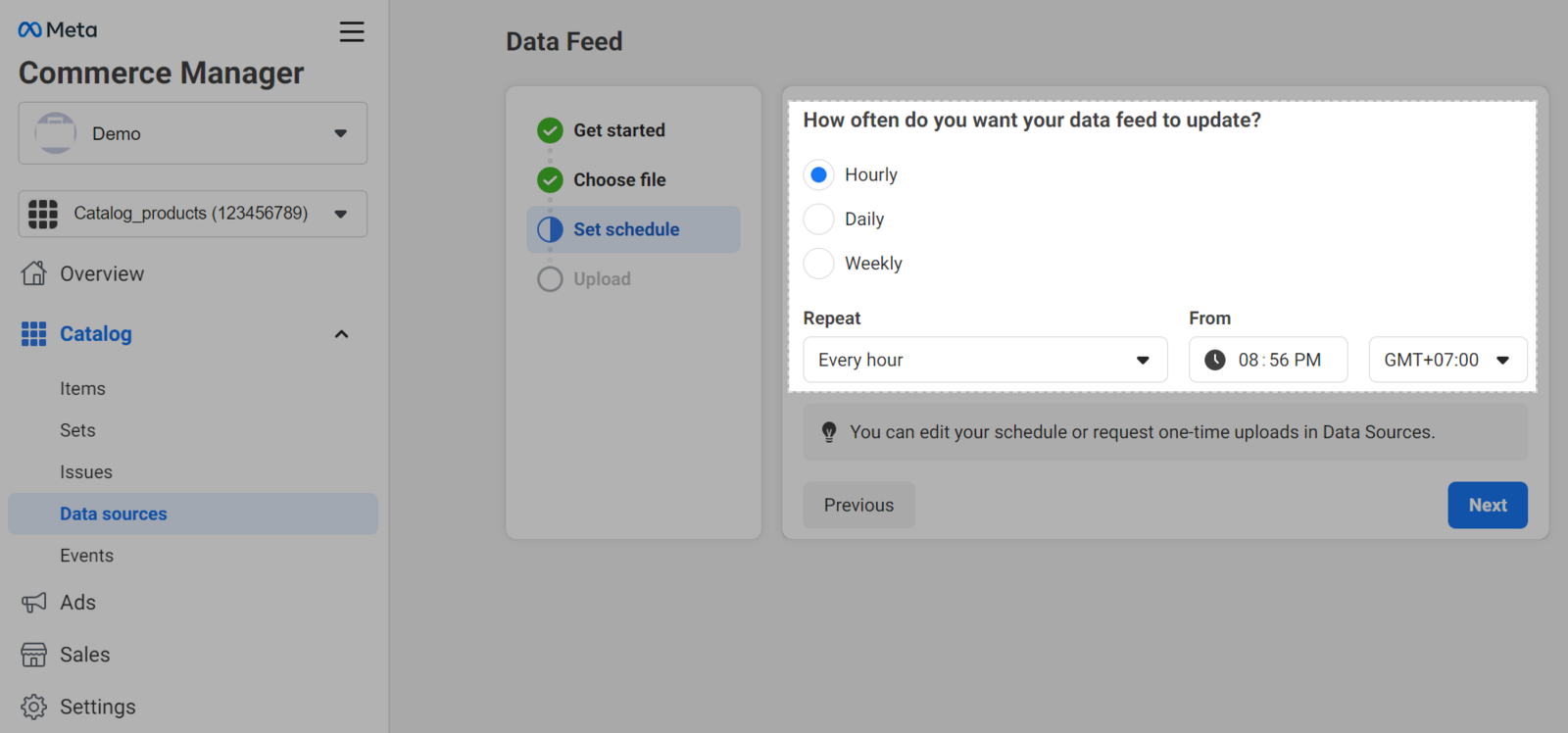
再次检查您的设置,然后点 Save Feed and Upload 开始上传产品。
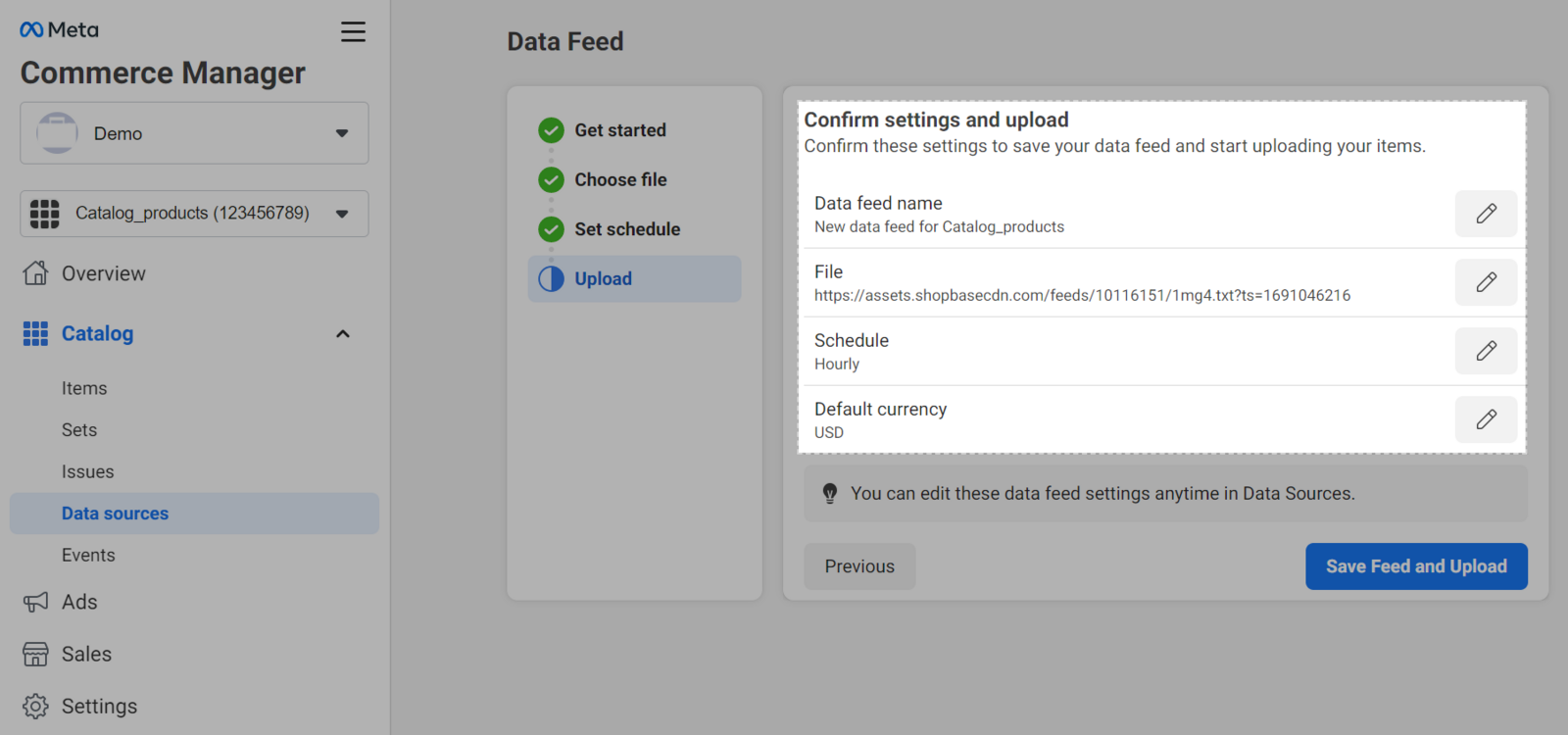
Feed成功上传到 Meta Business之后会显示这些信息。